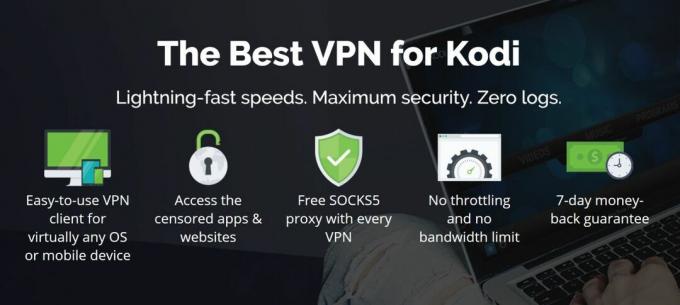URL Resolver je dole: Zůstaňte v bezpečí odinstalací, zaškrtněte tyto alternativy
Zastavení šíření podle zákona DMCA (Digital Millennium Copyright Act) si vybrala v průběhu let svou daň na komunitě Kodi. Jen málokdo byl tak škodlivý jako ty, ke kterým došlo na konci roku 2017. Několik dobře načasovaných odstávek s téměř téměř odstranilo z oběhu téměř tucet populárních úložišť dvakrát tolik vývojářů, kteří oficiálně zastavili práci na svých projektech ze strachu, že budou příští seznam.
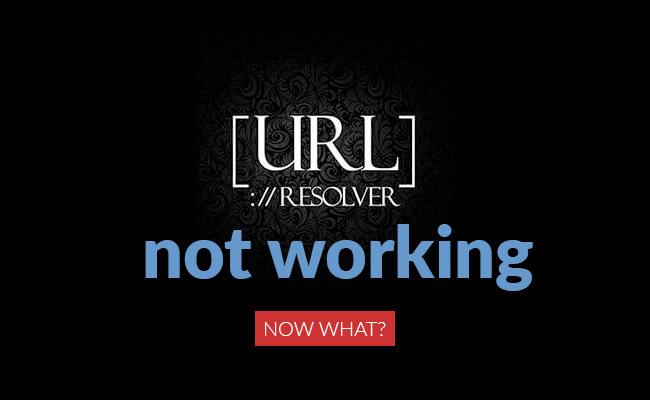
Jedním z důležitějších doplňků, které dostali sekeru, byl URL Resolver. Tento tichý, ale výkonný skript pracoval se stovkami dalších doplňků, aby jim pomohl propojit se s externími zdroji obsahu a překládat adresy URL, takže můžeme jediným kliknutím rychle sledovat naše oblíbená videa. Bez řešení adresy URL náhle přestal fungovat obrovský řádek obsahu Kodi. Komunita se snažila najít náhrady a alternativy k URL Resolveru. Začali také přijímat opatření, aby zůstali chráněni před vlnou copycatů, kteří chtějí využít zoufalých stuh.
30denní záruka vrácení peněz
Zůstaňte v bezpečí a anonymní s VPN
Ochrana soukromí online je v dnešní době problémem pro všechny. Zdá se, že zabezpečení vašich online aktivit před špionážními vládami, zvědavými poskytovateli internetových služeb nebo škodlivými hackery je stále obtížnější. Uživatelé Kodi jsou také podrobeni zvláštní kontrole, a to díky vysokému počtu doplňků, které přistupují k pirátskému a nelegálnímu obsahu. Vyhnout se plynovým omezením ISP a zůstat skrytý online však nemusí být složité. Díky dobré virtuální privátní síti (VPN) můžete své informace zablokovat a začít znovu používat bezplatný a otevřený internet.
VPN fungují tak, že před opuštěním zařízení šifrují pakety dat. Namísto odesílání nezpracovaných informací s připojenou místní IP adresou VPN přenáší šifrovaná data s ne lokální IP adresou. To znamená, že nikdo nemůže vidět, co stahujete nebo streamujete, a nikdo nemůže najít vaši skutečnou polohu. Na Kodi můžete sledovat, co chcete, s naprostým soukromí.
Nejlepší VPN pro Kodi - IPVanish
Prověřili jsme tunu sítí VPN a dospěli jsme k názoru, že je to nejlepší zápas pro rychlé a bezpečné toky Kodi. IPVanishumožňuje prorazit cenzurní bloky, přistupovat k obsahu s omezeným zeměpisným působením a udržovat zařízení v bezpečí veřejné Wi-Fi, to vše při blokování vašich filmových toků a bránění třetím stranám v objevování vašich identita. Tato služba zajišťuje správnou rovnováhu mezi rychlostí a bezpečností a umožňuje vám plné soukromí online bez obětování rychlých stahování.
IPVanish obsahuje následující funkce:
- 256bitové šifrování AES, ochrana proti úniku DNS a automatický přepínač zabíjení.
- Anonymní přístup k torrentům, P2P sítím a všem doplňkům Kodi.
- Velká síť 850 serverů v 60 různých zemích.
- Neomezená šířka pásma bez omezení rychlosti nebo škrtení.
- Zásada nulového protokolování veškerého provozu.
IPVanish nabízí 7denní záruku vrácení peněz, což znamená, že máte týden na testování bez rizika. Vezměte prosím na vědomí, že Návykové tipy čtenáři mohou Ušetřete zde obrovských 60% o ročním plánu IPVanish, přičemž měsíční cena klesla na pouhých 4,87 $ / měsíc.
Co dělá Resolver URL?
Možná jste nikdy neslyšeli o URL Resolveru, dokud nebyl doplněk vypnut. Je to proto, že software je navržen pro práci na pozadí. Když doplněk požaduje obsah z webu pro ukládání souborů, ve skutečnosti pouze odešle příkaz „play“ do URL Resolver. URL Resolver poté převede požadavek na formát, kterému hostitelský web může rozumět, načte datový proud a poté jej doručí do doplňku. Velké množství neoficiálních doplňků používá URL Resolver k předávání obsahu tam a zpět. Bez něj by každý autor musel vytvořit svůj vlastní překladač, protože toky z těchto zdrojů prostě nemohou fungovat bez jednoho.
URL Resolver byl součástí několika hlavních repozitářů, včetně TVAddons a Colossus. Když se tyto úložiště vypnulo, URL Resolver s nimi odešel. Není známo, kolik doplňků závisí na funkci URL Resolver, ale na to, abych to uvedl v perspektivě zabrání většině uživatelů Kodi, aby našli několik doplňků, které nepoužívali Resolver URL, ale jen několik z nich bylo nalezeno.
Co dělat, když je URL Resolver vypnutý
Někdy nevíte, jaké skvělé věci jsou, dokud nedojde k masivnímu oznámení DMCA. Konce roku 2017 zabraly zastavení šíření na desítce oblíbených úložišť Kodi a vyděsili ještě více vývojářů doplňků, aby přestali pracovat na jejich obsahu. URL Resolver byl možná největší celkovou ztrátou pro komunitu Kodi, protože nespočet dalších doplňků závisel na těchto skriptech při poskytování streamovaného obsahu. Nyní, když je URL Resolver pryč, je třeba podniknout několik kroků k ochraně zařízení a přípravě na budoucnost.
Zakázat automatické aktualizace doplňků
Většina uživatelů Kodi ponechá výchozí nastavení při instalaci nového obsahu. Koneckonců, je příjemné nechat software zvládnout všechny aktualizace, zejména pokud máte spoustu doplňků. V důsledku těchto masivních repo vypnutí však mohou třetí strany převzít kontrolu nad oficiálními kanály úložišť a posílat uživatelům škodlivé aktualizace. Z tohoto důvodu je vhodné deaktivovat automatické aktualizace doplňků, abyste udrželi systém v čistotě. Skutečné aktualizace si můžete vždy stáhnout sami, pokud se doplňky vrátí k životu.
- Vraťte se zpět do domovské nabídky společnosti Kodi a klikněte na ikonu ikona ozubeného kola.
- Vybrat Nastavení systému.
- Přejděte dolů na rychlostní stupeň v levé dolní části obrazovky. Klikněte na něj, dokud se neozve Expert.
- Přejděte zpět a vyberte Doplňky.
- Klikněte na Aktualizace, potom změňte text na Upozornit, ale neinstalovat aktualizace.
- lis Uniknout vrátit se k používání Kodi.
Stahujte nové URL Resolvery
Krátce po odstávkách DMCA mnoho uživatelů oznámilo, že jejich oblíbené úložiště dostaly malou aktualizaci. Dokonce i URL Resolver měl údajně menší nové vydání, nemluvě o „nových a funkčních“ verzích doplňku, které se náhle objevily po internetu. Nikdo však události ne oslavoval, protože to bylo jasné znamení, že některé z nich převzaly nepoctivé prvky odstraněný obsah, který místo dobré staromódní adresy URL distribuuje horníky mincí a malware vyřešení.
Je těžké vyřešit dobré verze Kodi od špatného, ale ve výše uvedených případech je to docela jasné. Vývojář URL Resolver přestal pracovat na jeho tvorbě, prostý a jednoduchý. Pokud uvidíte novou verzi nebo se zobrazí výzva k aktualizaci doplňku, ignorujte ji, je to falešné. Mohou existovat legitimní lidé, kteří pracují na opravě nefunkčních repozitářů a dalších, ale dokud nebude vydáno oficiální slovo původních tvůrců obsahu, nebudete pomocí dotčených doplňků v bezpečí.

Jak automaticky odinstalovat Resolver URL
Vzhledem k tomu, že URL Resolver nefunguje a vývojář oznámil, že nebudou vydány žádné nové aktualizace, pokračujte a odeberte doplněk ze svého systému, abyste byli v bezpečí. Obtížná část je, že Kodi vám nedovolí odinstalovat závislosti, pokud stále máte aktivní doplňky, které využívají skripty. Vyzkoušejte první sadu kroků níže a automaticky odeberte Resolver URL.
- Přejděte do domovské nabídky společnosti Kodi a klikněte na ikonu ikona ozubeného kola.
- Vybrat Nastavení systému.
- Přejděte dolů na rychlostní stupeň v levé dolní části obrazovky. Klikněte na něj, dokud se neozve Expert.
- Přejděte zpět a vyberte Doplňky.
- Podívejte se na Správa závislostí a klikněte na něj.
- Budete přesměrováni na novou obrazovku. Přejděte dolů a hledejte URLResolver.
- Znovu zkontrolujte a ujistěte se, že šedý text vedle URLResolver zobrazuje tvaddons jako autora.
- Podrobnosti zobrazíte kliknutím na položku URLResolver.
- Klikněte na ikonu Tlačítko odinstalovat v pravém dolním rohu.
- Pokud nemáte žádné doplňky, které spoléhají na URL Resolver, budou okamžitě odstraněny. Pokud tak učiníte, odinstalujte jej ručně podle následujících pokynů.
Ručně odinstalujte URL Resolver
Pokud doplňky vyžadují nainstalovanou závislost, společnost Kodi ji nedovolí odstranit pomocí průvodce odinstalací. Místo toho se musíme ponořit do struktury souboru a skript smazat ručně. Není to tak děsivé, jak to zní, zvláště pokud jste na PC nebo notebooku. Ujistěte se, že Kodi neběží na pozadí, a poté si přečtěte, abyste mohli začít.
Prvním krokem při odstraňování URL Resolveru je nalezení místa, kde Kodi ukládá vaše doplňková data. Můžete jej vyhledat prohledáním systému nebo navštívit níže uvedená umístění:
- Android - Android / data / org.xbmc.kodi / files / .kodi / addons /
- iOS - / private / var / mobile / Library / Preferences / Kodi / addons /
- Linux - ~ / .kodi / addons /
- Mac - / Users / [Vaše uživatelské jméno] / Library / Application Support / Kodi / addons /
- Okna - C: \ Users \ [vaše uživatelské jméno] \ AppData \ Roaming \ Kodi \ addons \
- Windows (alternativní) - Otevřete nabídku „Start“, zadejte% APPDATA% \ kodi \ addons a stiskněte „Enter“
Jakmile se dostanete do správné složky, měli byste vidět seznam složek, které říkají věci jako „metadata“, „plugin“, „repozitář“ a „skript“. To znamená, že jste na správném místě. Přejděte dolů a vyhledejte soubor s následujícím názvem:
- module.urlresolver
Možná máte více verzí této složky, abyste se ujistili, že se díváte na tu správnou, postupujte podle těchto rychlých kroků. Jsou volitelné, ale mohou vám pomoci ověřit, že odinstalujete správný obsah.
- Zadejte složku script.module.urlresolver.
- Otevřete soubor s názvem addon.xml ve vašem oblíbeném textovém editoru.
- V horní části souboru se zobrazí řádek začínající následujícím textem:
- Podívejte se na konec tohoto řádku, kde se říká jméno poskytovatele.
- Pokud je jméno poskytovatele tvaddons, víte, že se díváte na správné soubory Resolver URL.
- Ukončete soubor xml a vraťte se do správce souborů.
Vše, co musíte udělat, abyste ručně odebrali URL Resolver, je smazat soubor script.module.urlresolver a veškerý jeho obsah. A je to! Nyní můžete restartovat Kodi. Pravděpodobně se zobrazí mnoho chybových zpráv, které uvádějí, že některé doplňky nefungují. Nebojte se, očekávali jsme, že se to stane. Představte si to jako oznamovací zprávu, abyste odinstalovali postižené doplňky, které vyžadovaly poškozený Resolver URL.
Spusťte rychlé skenování virů
I když budete opatrní, je možné, že se do vašeho systému podařilo nějaký škodlivý kód. Kodi je přece jen divoký svět! I když váš antivirový program zůstal aktivní po celou dobu, je dobré spustit rychlý test a ujistit se, že je váš systém čistý. Software na ochranu proti malwaru, který je součástí vašeho operačního systému, bude určitě stačit. Stačí aktualizovat definice virů a spustit navrhovaná prověřování.
Vrátí se URL Resolver?
Velkou otázkou pro většinu myslí Kodi je, zda se URL Resolver může zotavit z zastavení šíření podle zákona DMCA. Technicky nedělá nic nezákonného, protože software nezáleží na tom, zda analyzujete nelegální film nebo zcela legitimní video soubor. Ale protože Resolver URL hraje tak důležitou roli v pirátství motivovaných doplňcích, je těžké ho považovat za samostatnou entitu.
Vývojář URL Resolveru, jsergio123, oznámeno na Twitteru zastavil veškerý vývoj doplňku. Část z toho byla z bezpečnostních důvodů, protože se musel chránit před dalším soudním jednáním. Není známo, zda se on nebo jiná skupina kodérů bude zabývat vývojem v budoucnosti. Na konci roku 2017 to však vypadá pochybně.
Alternativy k URL Resolveru
Neexistují žádné skutečné alternativy k URL Resolveru. Někteří kodéři vytvořili klony nebo dokonce vyvinuli své vlastní verze, ale ve srovnání s původními blednou a nejsou podporováni stejným počtem doplňků. Namísto hledání náhrady URL Resolveru je nejlepší hledat doplňky, které nahradí ty, které se spoléhaly na URL Resolver. Nebude to snadný úkol, proto jsme shromáždili některé z nejlepších alternativ níže.
Neoficiální vs. oficiální doplňky
Obsah společnosti Kodi lze rozdělit do dvou kategorií: oficiální a neoficiální. Oficiální obsah je zabalen týmem Kodi a je zaručeno, že je bezpečný a legální. Dodává se také s každým stažením Kodi, což vám ušetří spoustu instalačních kroků. Neoficiální doplňky nejsou vázány stejnými omezeními a mají přístup k širší paletě obsahu. URL Resolver a všechny nedávno ukončené doplňky spadají do neoficiální kategorie.
Zda používáte oficiální nebo neoficiální doplňky, je zcela na vás. Zůstanete bezpečnější, budete si moci užívat kvalitnější obsah a budete mít přístup ke spolehlivým zdrojům, pokud se budete držet oficiálních vydání. Vydat se na neoficiální cestu znamená obrovskou škálu filmů a televizních pořadů, i když narazíte na spoustu mrtvých odkazů, nekvalitních streamů a dokonce pirátského obsahu.
Jak nainstalovat doplňky Kodi
Před instalací doplňků budete muset společnosti Kodi poskytnout přístup k externím zdrojům změnou jedné z možností konfigurace. To jednoduše umožňuje softwaru stahovat soubory z externích serverů nebo instalovat nový obsah lokálně. Je nutné přidat cokoli, co nepřichází předem zabalené v Kodi, tak jděte do toho a zapněte jej před začátkem.
- Otevřete Kodi a kliknutím na ikonu ozubeného kola zadejte Systémové menu.
- Jít do Nastavení systému> Doplňky
- Přepněte jezdec vedle Neznámé zdroje volba.
- Přijměte varovnou zprávu.
S nakonfigurovaným Kodi nyní můžete najít repo URL, přidat je jako zdroje, poté kopat soubory zip a nainstalovat všechny doplňky, které se vám líbí!
Poznámka: Neoficiální doplňky a úložiště Kodi mohou být zdrojem změny obsahu z různých míst, z nichž některá nemusí být ve vaší oblasti legální. Návykové tipy neospravedlňují ani nepodporují žádné omezení autorských práv. Než přistoupíte k materiálu chráněnému autorskými právy bez povolení, zvažte prosím zákon, oběti a rizika pirátství.

Úložiště Spinz - vysoce kvalitní filmy a sport
Spinz rychle získal popularitu po vypnutí DMCA v roce 2017. Repo přichází pouze s hrstkou doplňků, ale co funguje a funguje dobře. Mezi hlavní zážitky patří Strictly HD, SportsDevil a Cartoon Crazy. První se zaměřuje na ohromující filmy 1080p, vše od nových verzí až po klasické blockbustery. SportsDevil je skvělý zdroj all-in-one pro živé sportovní proudy a obsah na vyžádání. Ten shromažďuje některé z nejlepších animovaných pořadů, které byly kdy vyrobeny na jednom vhodném místě, což vám dává více kreslených filmů, než si můžete představit vaše pětileté já!
Jak nainstalovat Spinz
Repertoár Spinz funguje stejně jako jakékoli jiné úložiště Kodi. Jakmile zapnete výše uvedenou možnost externích zdrojů, stačí nainstalovat repo a poté se přihlásit do některého prémiového doplňku.
- Ve webovém prohlížeči navštivte stránku Úložiště SpinzTV stránka.
- Stáhněte soubor ZIP s názvem úložiště. SpinzTV - #. #. #. Zip.
- Uložte soubor někde snadno přístupný.
- Otevřete Kodi, přejděte do hlavní nabídky a zvolte Doplňky.
- Klikněte na ikonu otevřeného pole.
- Vybrat Instalace ze souboru ZIP.
- Vyhledejte úložiště souborů. SpinzTV soubor a nainstalovat jej do svého systému.
Jakmile máte reprosoustavu Spinz, je instalace doplňků snadná. Opakujte níže uvedené kroky pro každý doplněk, který chcete použít.
- Otevřete Kodi a přejděte na Doplňky.
- Klikněte na ikonu otevřeného pole a vyberte Instalace z úložiště.
- Přejděte na doplněk, který chcete nainstalovat.
- Klikněte na doplněk a poté na tlačítko Nainstalujte.
- Váš doplněk bude nyní přístupný z hlavní nabídky.

Vypadající sklo Repo - sport a filmy
Úložiště Looking Glass je dalším relativně novým vydáním, na které se mnoho lidí obrátilo, když byly odstraněny repozice jako Colossus a TVAddons. Zatímco některé běžné náhrady se zaměřují na několik specifických doplňků, Looking Glass zaujímá širší přístup s jedinečným a úzce specializovaným obsahem a některými víceúčelovými řešeními streamování. Je to něco úžasného, co zde najdete, vše od karikatur po videa na zlepšení domova, sport, filmy, televizní pořady, dokumenty, fitness videa a další. Popadněte repo a začněte zkoumat, možná jen najdete další posedlost!
Jak nainstalovat vypadající sklo
Looking Glass je snadná a přímá instalace. Jakmile do svého úložiště přidáte úložiště, můžete si vybrat doplňky a nainstalovat libovolný počet. Postupujte podle níže uvedených kroků a budete nastaveni v žádném okamžiku!
- Otevřete webový prohlížeč počítače a navštivte stránku Vypadající skleněné úložiště stránka.
- Stáhněte soubor zip repository.lookingglass.zip
- Uložte zip někam, kam se snadno dostanete.
- Otevřete Kodi, přejděte do hlavní nabídky a poté zvolte Doplňky.
- Klikněte na ikonu otevřeného pole v horní části.
- Vybrat Instalace ze souboru ZIP.
- Vyhledejte stažený repo soubor a nainstalujte jej.
- Vraťte se do nabídky doplňků a vyberte otevřít krabici ikona znovu.
- Vybrat Instalace z úložiště.
- Přejděte na Vypadající sklo, poté zadejte Video doplňky složku.
- Procházejte doplňky a vyberte jeden, který chcete nainstalovat.
- Po chvíli můžete přistupovat k novému obsahu z nabídky nebo nainstalovat ještě další doplňky!

USTVnow - legální televizní show
Oficiální doplněk USTVnow je legální vydání Kodi, které odkazuje přímo na web USTVnow. Představte si to jako způsob přístupu k televiznímu vysílání ve vašem smartphonu nebo počítači. Tato služba byla navržena tak, aby pomohla obyvatelům USA sledovat obsah z domova při cestách do zahraničí najdete vše od standardních televizních kanálů až po kabelový obsah, vše dostupné jen s několika kliknutí. Můžete dokonce upgradovat svůj účet pro více kanálů!
Další informace o USTVnow nebo pokyny k instalaci najdete v našem průvodci Nainstalujte doplněk USTVnow Kodi a USTVnow Plus.
Závěr
Nyní, když je URL Resolver vypnutý, je používání Kodi úplně jiné. Našli jste nějaké dobré doplňky, které fungují bez toho, aby byl skript nainstalován? Dejte nám vědět v komentářích níže, abychom mohli filmy udržet v pohybu!
Vyhledávání
Poslední Příspěvky
Nejlepší doplňky v úložišti Kodil
V průběhu všech pokusů o vypínání dramatu, zmatku a DMCA se jedno ú...
Dandy Media Repo je dole
Dandy Media byla jednou z obětí zastavení šíření DMCA na konci roku...
Noobs And Nerds is Down: Alternativy k Noobs a Nerds Repo pro Kodi
Další úložiště doplňků Kodi bylo v posledních týdnech zrušeno po lo...